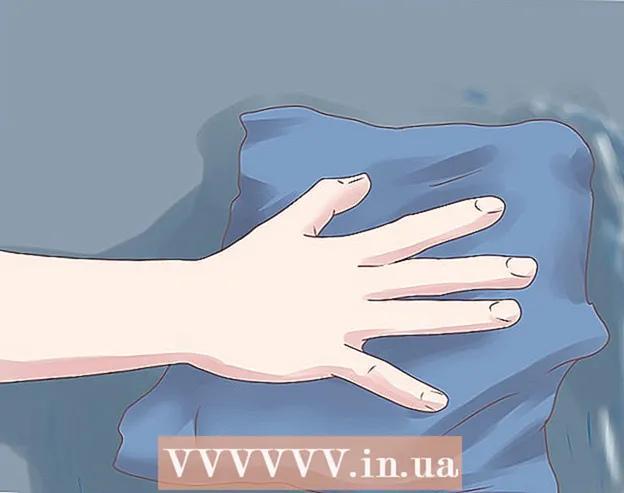Autor:
Gregory Harris
Fecha De Creación:
10 Abril 2021
Fecha De Actualización:
1 Mes De Julio 2024

Contenido
A través de este artículo, aprenderá a identificar y comprender los números de modelo de las tabletas iPad, así como a verificar la versión del software.
Pasos
Parte 1 de 2: Número de modelo
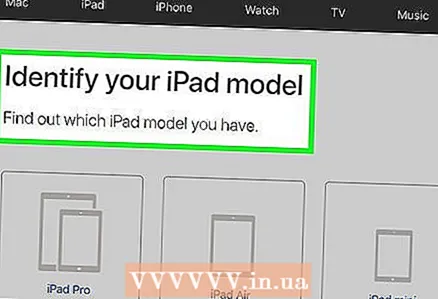 1 Variedades de un modelo. Cada modelo de iPad viene en varios sabores. Esta suele ser una versión "solo Wi-Fi", así como una versión Wi-Fi y celular. Por esta razón, un modelo de tableta iPad (por ejemplo, iPad Mini) puede tener varias variedades y números.
1 Variedades de un modelo. Cada modelo de iPad viene en varios sabores. Esta suele ser una versión "solo Wi-Fi", así como una versión Wi-Fi y celular. Por esta razón, un modelo de tableta iPad (por ejemplo, iPad Mini) puede tener varias variedades y números. - La versión del modelo de iPad (según el número) no afecta las dimensiones del dispositivo (por ejemplo, el iPad Air con redes celulares no difiere en tamaño de la versión “solo Wi-Fi” del iPad Air).
 2 Retire el estuche de la tableta. El número de modelo se encuentra en la parte inferior de la parte posterior de la funda del iPad, por lo tanto, retire la funda o la moldura.
2 Retire el estuche de la tableta. El número de modelo se encuentra en la parte inferior de la parte posterior de la funda del iPad, por lo tanto, retire la funda o la moldura.  3 Encuentre su número de modelo. Hay varias líneas de texto en la parte inferior de la parte posterior de la funda del iPad. El número de modelo se encuentra en el lado derecho de la línea superior después de la palabra "Modelo".
3 Encuentre su número de modelo. Hay varias líneas de texto en la parte inferior de la parte posterior de la funda del iPad. El número de modelo se encuentra en el lado derecho de la línea superior después de la palabra "Modelo". - El número de modelo tiene el formato A1234.
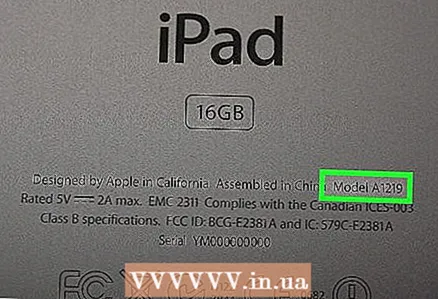 4 Haga coincidir el número de modelo de su iPad con el nombre del modelo. A partir de abril de 2017, a todos los modelos actuales de iPad se les asignan los siguientes números:
4 Haga coincidir el número de modelo de su iPad con el nombre del modelo. A partir de abril de 2017, a todos los modelos actuales de iPad se les asignan los siguientes números: - iPad Pro de 9,7 pulgadas - A1673 (solo Wi-Fi); A1674 o A1675 (Wi-Fi y redes celulares).
- iPad Pro de 12,9 pulgadas - A1584 (solo Wi-Fi); A1652 (Wi-Fi y redes celulares).
- iPad aire 2 - A1566 (solo Wi-Fi); A1567 (Wi-Fi y redes celulares).
- Ipad aire - A1474 (solo Wi-Fi); A1475 (Wi-Fi y redes celulares compartidas); A1476 (Redes Wi-Fi y TD / LTE).
- iPad mini 4 - A1538 (solo Wi-Fi); A1550 (Wi-Fi y redes celulares).
- iPad mini 3 - A1599 (solo Wi-Fi); A1600 (Wi-Fi y redes celulares).
- iPad mini 2 - A1489 (solo Wi-Fi); A1490 (Wi-Fi y redes celulares compartidas); A1491 (Redes Wi-Fi y TD / LTE).
- Ipad mini - A1432 (solo Wi-Fi); A1454 (Wi-Fi y redes celulares compartidas); A1455 (Redes Wi-Fi y MM).
- iPad de quinta generación - A1822 (solo Wi-Fi); A1823 (Wi-Fi y redes celulares).
- IPad de cuarta generación - A1458 (solo Wi-Fi); A1459 (Wi-Fi y redes celulares compartidas); A1460 (Redes Wi-Fi y MM).
- IPad de tercera generación - A1416 (solo Wi-Fi); A1430 (Wi-Fi y redes celulares compartidas); A1403 (Redes Wi-Fi y VZ).
- IPad de segunda generación - A1395 (solo Wi-Fi); A1396 (Redes GSM); A1397 (Redes CDMA).
- iPad de primera generación - A1219 (solo Wi-Fi); A1337 (Redes Wi-Fi y 3G).
 5 Utilice el número de modelo de su iPad al elegir los accesorios. Por ejemplo, si está buscando comprar un cargador o una funda especial para su iPad, puede usar el número de modelo para determinar el tamaño y el tipo de accesorio que necesita.
5 Utilice el número de modelo de su iPad al elegir los accesorios. Por ejemplo, si está buscando comprar un cargador o una funda especial para su iPad, puede usar el número de modelo para determinar el tamaño y el tipo de accesorio que necesita.
Parte 2 de 2: versión de software
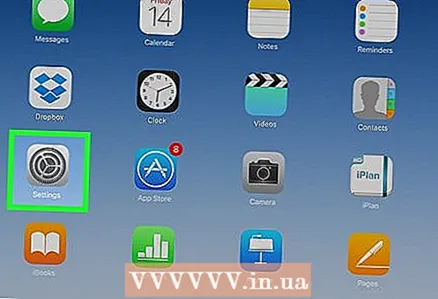 1 Inicie la aplicación Configuración. Busque un icono de engranaje gris en una de las pantallas de inicio de su tableta.
1 Inicie la aplicación Configuración. Busque un icono de engranaje gris en una de las pantallas de inicio de su tableta. 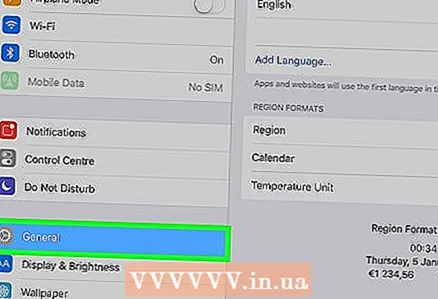 2 Haga clic en General. Esta pestaña está en el lado izquierdo de la página de configuración.
2 Haga clic en General. Esta pestaña está en el lado izquierdo de la página de configuración. 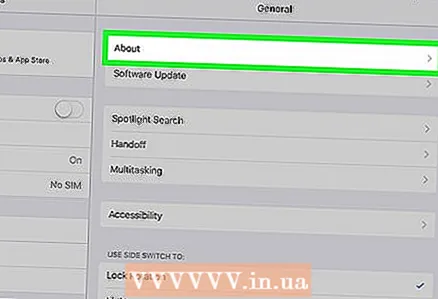 3 Haga clic en Acerca de este dispositivo. Este elemento está en la parte superior de la lista en la página General.
3 Haga clic en Acerca de este dispositivo. Este elemento está en la parte superior de la lista en la página General. 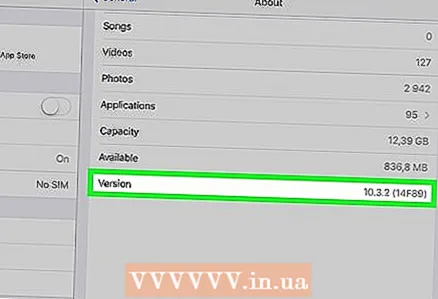 4 Busque la línea "Versión". El número a la derecha del símbolo de Versión en la página de Información básica es la versión del software del iPad (por ejemplo, 10.3.1). El número de versión del software afecta la apariencia de los programas y escritorios de su tableta.
4 Busque la línea "Versión". El número a la derecha del símbolo de Versión en la página de Información básica es la versión del software del iPad (por ejemplo, 10.3.1). El número de versión del software afecta la apariencia de los programas y escritorios de su tableta.
Consejos
- El número de modelo de un iPhone se puede identificar de la misma manera que el número de modelo de un iPad.